

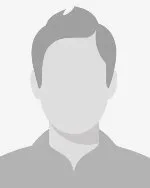

Как записать демо в Counter Strike Source
Как записать демо в Counter Strike Source
MARCOPLAY.COM • 17.11.2012 20:26 (13 лет назад)
Сообщений:
733
Созданных тем:
341
Благодарностей:
335
17.11.2012 20:26 (13 лет назад)
Рейтинг темы
3.5
Оценивайте темы
по рейтингу ✖
по рейтингу ✖

Как писать demo
Записанная demo-запись показывает видео запись момента игры который был записан игроком. DEMO является наиболее эффективным способом подтверждения неадекватности либо нарушения правил игровых серверов игроком при условии что оно является эффективным
КАК ЗАПИСАТЬ ДЕМО:
Для того чтобы начать запись демо в Counter Strike Source Вам необходимо воспользоваться консолью игры. Что такое консоль и как ее открыть Вы можете просмотреть по ссылке Как открыть консоль в Counter-Strike Source
Открываем консоль непосредственно в тот момент когда мы находимся на игровом сервере

Для правильной записи демо имя может содержать только буквы и цифры латинского алфавита (англ. буквы). Не рекомендовано использовать символы либо русские буквы в имени демо записи.
К примеру запишем демо с именем demoname, вводим соответствующую команду и нажимаем Enter в результате увидим успешное подтверждение о том что начата запись демо: «Recording to demoname.dem...»


Готово! Теперь идет демо запись Вашей игры. Важно знать что на демо будет видно все то что видите Вы в игре, поэтому сконцентрируйте внимание записи на именно том моменте для каких целей Вы записываете демо
КАК ОСТАНОВИТЬ ЗАПИСЬ ДЕМО:
Для того чтобы остановить запись демо и файл демо был готов для дальнейшего воспроизведения, Вам необходимо воспользоваться простой командой в консоли «stop» и нажать Enter. Ответ консоли при этом будет: «Completed demo, recording time XXXX, game frames XXXX»

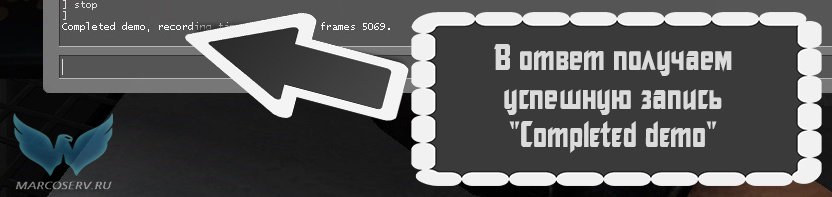
ГДЕ НАЙТИ DEMO ПОСЛЕ ЗАПИСИ:
После записи демо-файл с расширением .dem находиться в папке с Вашей игрой Counter-Strike Source, в папке «cstrike»


Надеемся статья была для тебя полезной.
Также Вы можете прочитать продолжение этой статьи: Как просмотреть демо
_
Записанная demo-запись показывает видео запись момента игры который был записан игроком. DEMO является наиболее эффективным способом подтверждения неадекватности либо нарушения правил игровых серверов игроком при условии что оно является эффективным
КАК ЗАПИСАТЬ ДЕМО:
Для того чтобы начать запись демо в Counter Strike Source Вам необходимо воспользоваться консолью игры. Что такое консоль и как ее открыть Вы можете просмотреть по ссылке Как открыть консоль в Counter-Strike Source
Открываем консоль непосредственно в тот момент когда мы находимся на игровом сервере

Для правильной записи демо имя может содержать только буквы и цифры латинского алфавита (англ. буквы). Не рекомендовано использовать символы либо русские буквы в имени демо записи.
К примеру запишем демо с именем demoname, вводим соответствующую команду и нажимаем Enter в результате увидим успешное подтверждение о том что начата запись демо: «Recording to demoname.dem...»


Готово! Теперь идет демо запись Вашей игры. Важно знать что на демо будет видно все то что видите Вы в игре, поэтому сконцентрируйте внимание записи на именно том моменте для каких целей Вы записываете демо
КАК ОСТАНОВИТЬ ЗАПИСЬ ДЕМО:
Для того чтобы остановить запись демо и файл демо был готов для дальнейшего воспроизведения, Вам необходимо воспользоваться простой командой в консоли «stop» и нажать Enter. Ответ консоли при этом будет: «Completed demo, recording time XXXX, game frames XXXX»

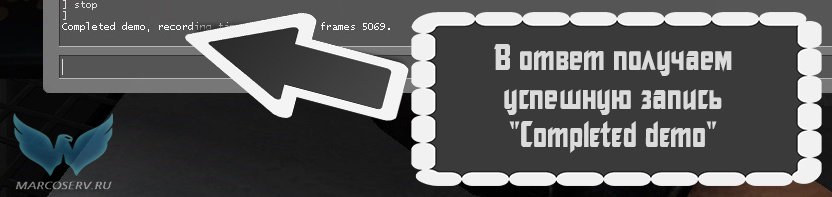
ГДЕ НАЙТИ DEMO ПОСЛЕ ЗАПИСИ:
После записи демо-файл с расширением .dem находиться в папке с Вашей игрой Counter-Strike Source, в папке «cstrike»


Надеемся статья была для тебя полезной.
Также Вы можете прочитать продолжение этой статьи: Как просмотреть демо
_
Последний раз редактировалось MARCOPLAY.COM (5 лет назад)
Сообщений:
733
Созданных тем:
341
Благодарностей:
335
30.08.2013 10:01 (12 лет назад)
Гость
30.08.2013 12:39 (12 лет назад)
Как все мудрено-то.
Только начало или конец получается?
Только начало или конец получается?
Сообщений:
733
Созданных тем:
341
Благодарностей:
335
27.03.2020 04:33 (5 лет назад)
Если имеете ввиду после участия в соревновании, тогда в Вашем профиле вверху будет доступна вся пошаговая информация как загрузить демо файл. Будет доступна кнопка загрузки демо где Вам необходимо будет выбрать записанный файл с соревнования с папки игры Cоunter Strike Source (папка cstrike). Демо файл имеет расширение .dem





